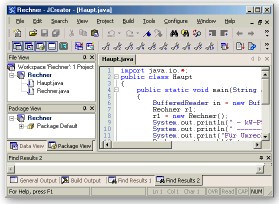Einführung
In der Einführung habe ich euch nahe gelegt mit dem
JCreator LE Java zu programmieren. Um euch dies noch zusätzlich
schmackhaft zu machen, zeige ich euch wie ihr mit dem Programm arbeiten
könnt. Wobei das Programm eigentlich Qualitäten genug hat.
Wichtige Fähigkeiten vom
JCreator
Bevor ich wirklich in die Oberfläche einsteige und euch zeige wie
man mit dem JCreator arbeitet, möchte ich euch die Fähigkeiten
nennen, die diese IDE so gut machen.
Im Gegensatz zu der Arbeit mit Notepad ist zu allererst einmal die Quellcodeformatierung
und -hervorhebung zu nennen. Dieses Feature sticht einem zuerst ins
Auge, wenn man das Programm gestartet hat. Wird eine Klasse oder eine
Bedingungsabfrage mit einer geschweiften Klammer eingeleitet (näheres
dazu später) so werden die folgenden Zeilen automatisch eingerückt,
so dass der Quellcode übersichtlich und besser lesbar wird. Außerdem
lässt sich mit einem kleinen Plussymbol Quelltext in geschweiften
Klammern Platz sparend minimieren. Außerdem werden Klammern und
geschweifte Klammern automatisch ergänzt. Schlüsselwörter
werden farbig hervorgehoben, so dass sie sofort ins Auge stechen wenn
man den Quellcode betrachtet. Außerdem fällt einem die Möglichkeit
auf, dass an die Java-Dateien in einem Workspace und einem Projekt zusammenfassen
kann, wenn man mit vielen Klassen verteilt auf verschiedene Dateien
arbeitet hilft einem dies immens. Die Dateien werden dann übersichtlich
dargestellt. Auch zeigt das Programm Klassen grafisch in einer Baumstruktur
an. Für Anfänger wird die Assistenten gestützte Programmerstellung
interessant sein. Wenn man dann das Programm in Bytecode umwandeln lassen
will, will man schnell das Feature des Anzeigens von Fehlern, deren
Position und die Beschreibung nicht mehr missen.
Profi-Programmnutzer werden über die schnelle Geschwindigkeit des
Programms erstaunt sein, da halten die trägen Profiprogramme nicht
mehr mit.
Bevor es losgehen kann
Bevor ich mit der Beschreibung beginnen kann muss ich vor dem ersten
Start noch einige Einstellungen machen. JCreator ist zwar eine IDE für
Java, jedoch wird immer noch die JDK von Sun benötigt. Diese wird
aber nicht mit dem Programm mitgeliefert. Zuvor muss also dies erst
einmal installiert sein. Doch dies reicht immer noch nicht, denn der
JCreator braucht davon noch den Pfad. Genau diesen verlangt das Programm
dann auch beim ersten Start. Gib also den Pfad des Homeverzeichnisses
des JDK an und der weiteren gefragten JDK-Programmteile an. Erst danach
wird dich folgendes Bild erfreuen (natürlich ohne das Programm):
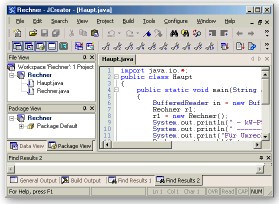
JCreator im Detail
Zuerst muss ein neues Projekt erstellt werden. Dies geht indem du auf File/New klickst und im dann zu sehenden Fenster Empty
Project auswählst. Nun musst du rechts dem Projekt noch einen
Namen geben. Nun ist ein Projekt erstellt worden, dieses enthält
jedoch noch keine Dateien. Java-Dateien fügt man ein, indem man File/New ein das Fenster aufruft und dort Java File auswählt, nachdem man rechts der Java-Datei einen Namen gegeben
hat, wird die Java-Datei angelegt.
Nun erst kann ich dir die Oberfläche von JCreator erklären,
also das Fenster des JCreators besteht aus 3 kleineren Fenstern und
einem großen Fenster. In das große Fenster wird der Quelltext
eingegeben, automatisch eingerückt und markiert. An der linken
Seite des Fensters ist die aktuelle Zeile eingeblendet, das vereinfacht
die Orientierung und macht die Fehlersuche später einfacher. Im
linken oberen Fenster ist ein Projekt-Explorer, der dir die Dateien
deines Projektes und des Workspaces anzeigt. Darunter werden die in
der Java-Dateien befindlichen Klassen übersichtlich angezeigt.
Im langen Fenster unten werden später die Ergebnisse der Umwandlung
in Bytecode angezeigt und natürlich auch etwaige Fehler. Ein Klick
an den Fehler führt zum Sprung in die Zeile, in der sich der Fehler
befindet.
Wie bei allen Windows-konformen Programmen gibt es auch noch eine Symbolleiste,
die neben den üblich Icons für die Standardoperationen speichern,
öffnen, usw. auch JCreator spezifische Icons beinhaltet. Die wichtigsten
dieser Knöpfe befinden sich im hinteren Drittel. Es handelt sich
um die Knöpfe ( );
mit dem ersten dieser Knöpfe kann man die aktuelle Java-Datei kompilieren;
mit dem zweiten wird die aktuelle kompilierte Java-Datei ausgeführt;
mit dem dritten werden alle Dateien des Projekts kompiliert und mit
dem letzten dann folgerichtig alle kompilierten Java-Dateien des Projekts
ausgeführt. );
mit dem ersten dieser Knöpfe kann man die aktuelle Java-Datei kompilieren;
mit dem zweiten wird die aktuelle kompilierte Java-Datei ausgeführt;
mit dem dritten werden alle Dateien des Projekts kompiliert und mit
dem letzten dann folgerichtig alle kompilierten Java-Dateien des Projekts
ausgeführt.
Und wie geht's weiter?
Ja, nun das war das wichtigste was du über die Arbeit mit dem JCreator
wissen müsstest. Sollte es aber noch Probleme geben, so hilft dir
die Hilfe des JCreators eventuell weiter (leider wie das gesamte Programm
auf englisch).
Weiter geht es im nächsten Workshop in dem ich nun wirklich mit
den Grundlagen von Java beginne.
|